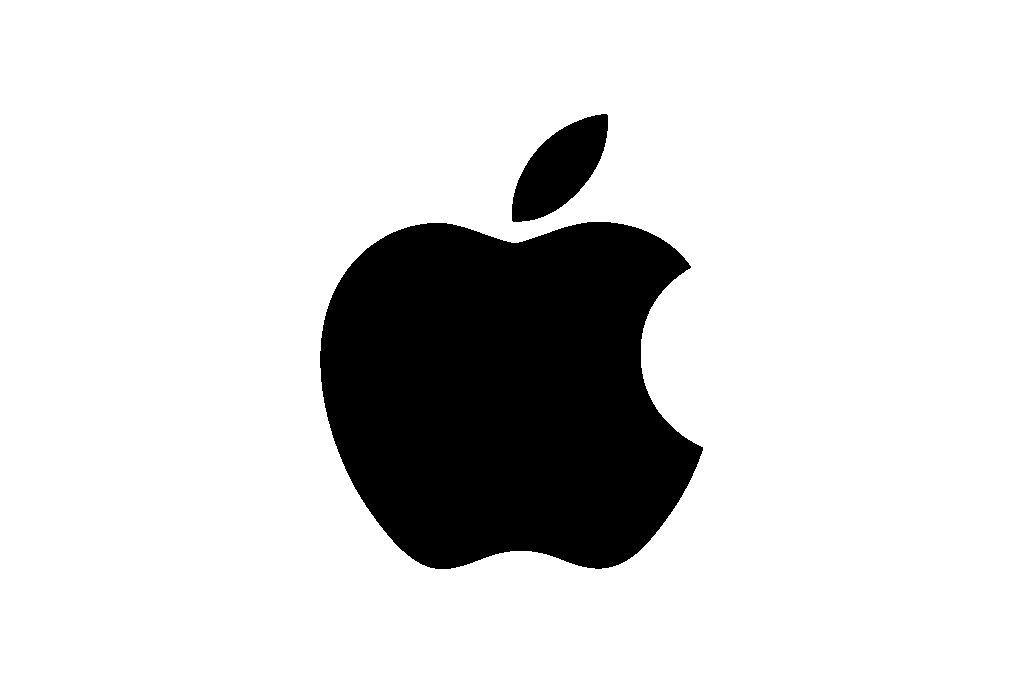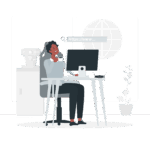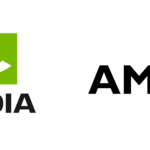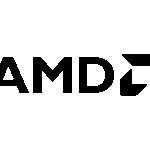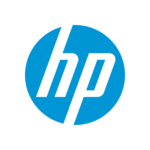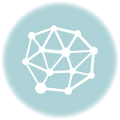記事の最終更新日: 2025年6月17日
Macでゲームはできるのか?
Macはその美しいデザインや安定した動作で人気ですが、ゲーミング用途となるとWindows PCと比較して選択肢が限られます。とはいえ、Macでのゲームプレイは十分可能であり、Apple Silicon以降は性能面でも飛躍的に進化しています。
Apple Silicon(M1〜M4)チップの性能
Apple独自開発のMシリーズチップ(M1、M2、M3、M4)は、ゲームにおいてもグラフィックス性能と省電力性能を両立しています。特にMetal対応のゲームでは、ネイティブで高いパフォーマンスを発揮することができます。
https://support.apple.com/ja-jp/102894
Apple Siliconアーキテクチャへのゲーム対応
Apple SiliconはARMベースのCPUであり、従来のIntel(x86)とは異なる構造です。そのため、x86向けに開発された古いゲームは、そのままでは動かない場合があります。
Rosetta 2によって多くのゲームが一応は動作しますが、パフォーマンスはネイティブ対応に比べて劣ることもあります。最近はApple Siliconネイティブ対応のゲームも増えており、特にMetal API対応のタイトルはMac上でも快適に動作します。
Apple Siliconに対応していないゲームソフトはそもそもMacで起動することができないのでApple Siliconに対応しているゲームであるか否かが最も重要な点です。
Mac対応ゲームの探し方
SteamやEpic Gamesなどのプラットフォームでは、macOS対応タイトルを絞り込んで探すことができます。また、Apple ArcadeではiOSとMac両方で楽しめるタイトルが揃っており、手軽にプレイを始められます。
MacをゲーミングPCとして使う際に考えたいこと
対応ゲームの少なさ
MacはWindowsと比べて対応ゲームが少ないという点は否定できません。特に高グラフィックなAAAタイトルは、macOSに対応していないケースが多いため、ゲーム選びの際には事前の確認が重要です。
Boot Camp・仮想化の限界
Intel MacではBoot Campを使ってWindowsをインストールできましたが、Apple Siliconでは非対応です。代替手段としてはParallelsなどの仮想化ソフトを使ったWindows環境の構築がありますが、グラフィックス性能や互換性に限界があります。
Boot CampはApple Siliconだと使えない
Apple Silicon搭載のMacでは、従来のBoot Campが利用できません。これは、Apple SiliconがARMアーキテクチャを採用しており、Intel Mac向けのBoot Camp(x86 Windows)とは互換性がないためです。
その代わりにおすすめなのが「Parallels Desktop」です。Parallelsを使えば、macOS上でWindows 11(ARM版)を仮想的に動かすことができます。仮想環境のためパフォーマンスに限界はあるものの、2D中心のゲームやインディー系タイトルであれば、十分にプレイ可能です。
また、Parallels DesktopはApple Siliconに最適化されており、Windowsアプリとの互換性も高く、普段使いのソフトや軽めのゲームを動かすには最適な選択肢です。
Parallels DesktopはWindowsをApple Siliconで動かすのにおすすめのソフト
Apple Silicon搭載のMacではBoot Campが使えないため、Windowsを動かしたい場合は仮想化ソフトが必要になります。その中でも特におすすめなのが「Parallels Desktop」です。
Parallels Desktopは、Apple Siliconに最適化された仮想マシンソフトで、Windows 11 ARM版をmacOS上でスムーズに動作させることができます。日常的なWindowsアプリはもちろん、DirectX対応の軽量ゲームやインディーゲームも一定の快適さで動かすことができます。
設定もシンプルで、macOSとWindowsの間でファイルの共有やクリップボード連携も可能。開発、事務作業、検証環境としても優れており、Mac一台でWindows環境を手軽に扱いたいユーザーにとって、非常に実用的な選択肢です。
周辺機器との相性
ゲームパッドや外部GPU、ディスプレイとの接続にも注意が必要です。特に外部GPU(eGPU)はApple Siliconでは非対応となっており、将来的な拡張性という意味では制限があります。
ゲーム配信・録画との相性
macOSではOBSなどの配信ソフトも動作しますが、細かなチューニングやプラグイン周りでWindows向けよりも情報が少なく、設定に手間がかかることがあります。
Macでゲームを快適に楽しむためのコツ
Steam DeckやGeForce NOWとの併用
ローカルで動かすのが難しいタイトルは、Steam DeckのようなポータブルデバイスやGeForce NOWなどのクラウドゲーミングを活用するのも有効な手段です。Macはこうしたサービスとの相性が良好です。
キーボード・マウスをゲーム用に入れ替える
Apple純正のMagic KeyboardやMagic Mouseはゲーム向けには不向きです。反応速度や操作性を考慮して、ゲーミングキーボードやマウスへの切り替えをおすすめします。
macOS向け最適化されたゲームを選ぶ
Metal APIに対応したゲームや、Apple Arcadeのタイトル、SteamのMac対応インディーゲームは、Mac環境で快適に動作する設計になっています。特にインディーゲームは高パフォーマンスを求めない分、Macでのプレイに適しています。
ゲームパッドやゲーミングモニターと組み合わせて快適にプレイしよう
Macでのゲーム体験をより快適に、そして面白くするためには、周辺機器の活用がカギです。特にゲームパッドとゲーミングモニターは、プレイの楽しさを大きく引き上げてくれます。
ゲームパッドで操作性を向上
macOSはBluetooth対応のゲームパッドを簡単に接続できます。PS4/PS5やXboxコントローラーはもちろん、Switch Proコントローラーも使えるため、自分に合った操作性でプレイできます。アクションゲームやレースゲームとの相性は抜群です。
ゲーミングモニターで没入感アップ
M1以降のMacは外部モニター出力にも対応しており、リフレッシュレートの高いゲーミングモニターと接続すれば、より滑らかな映像でゲームを楽しめます。広い画面と高精細な映像により、没入感が大きく向上します。
周辺機器を上手く活用することで、Macでもまるで専用ゲーミングPCのような快適なゲーム環境を構築することができます。
まとめ:Macでゲームは「できる」、が「選び方」が重要
Macでゲームを楽しむには、ハードの性能だけでなく、ゲームの選定や周辺環境の整備が鍵となります。完全なゲーミングPCとして使うには限界もありますが、工夫次第で十分満足のいくゲーム体験が可能です。